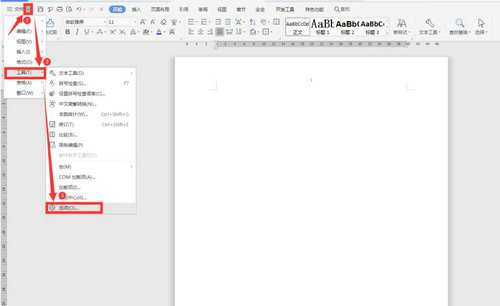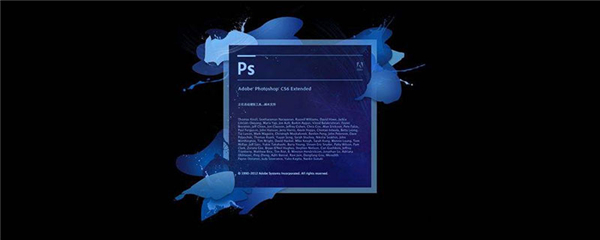苹果手机Facetime视频通话设置教程
FaceTime作为苹果设备内置的智能通讯工具,通过与系统通讯录深度整合,用户无需手动输入联系人信息即可实现高效沟通。这项功能支持跨iPhone、iPad及Mac设备的音视频互联,为苹果用户提供了便捷的远程交流解决方案。下文将详细解析iOS系统中FaceTime功能的完整操作流程。
FaceTime功能激活与使用指南
1、启动设备主屏幕,定位并点击灰色齿轮状「设置」应用图标,该入口通常位于首屏或系统工具文件夹内,用户可通过下拉搜索快速定位。
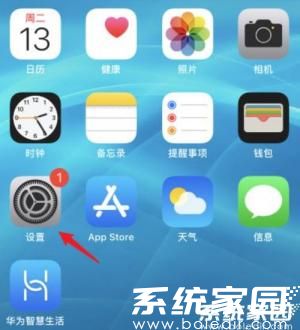
2、在设置菜单中滑动至中部位置,识别带有绿色视频标识的「FaceTime通话」选项模块,该功能区域包含账户管理与服务配置等核心设置。
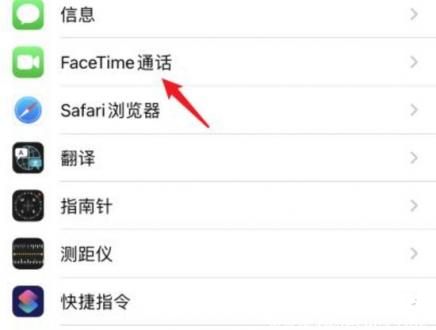
3、进入功能界面后,点击顶部「FaceTime通话」右侧的滑动式开关,系统将自动检测Apple ID状态。若未登录需先完成账户验证,建议使用双重认证账号确保通信安全。
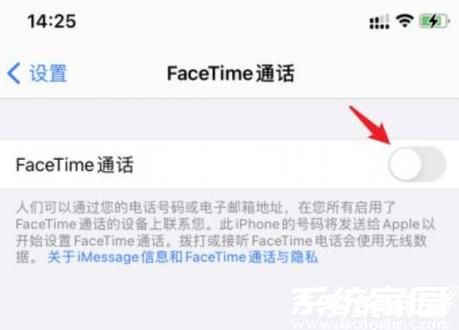
4、在「可使用FaceTime通话的联系方式」列表中,勾选已绑定的手机号与邮箱地址。建议同时勾选iCloud关联邮箱以扩展通话渠道,该设置支持后续通过多种方式接收通话请求。
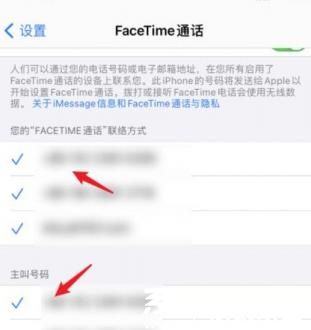
5、返回主屏幕进入蓝色图标「通讯录」应用,通过字母索引或搜索框定位目标联系人。确保该联系人的信息卡中已录入苹果设备关联号码或邮箱,否则需手动添加有效联系方式。
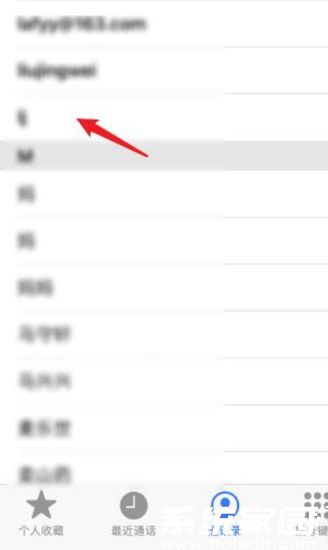
6、在联系人详情页点击视频相机图标,选择「FaceTime」选项发起呼叫。接通后可通过屏幕控件切换摄像头、调节音量或启用人像模式,群组通话可点击右上角添加参与者。
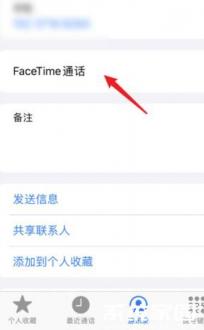
在使用过程中需注意保持稳定的WiFi或蜂窝数据连接,建议在iOS设置中开启「蜂窝数据- FaceTime」权限。若出现呼叫失败情况,可尝试重启服务开关或检查系统版本是否为iOS 15及以上。通过iCloud多设备同步功能,用户可在iPad与Mac上无缝接续未完成的通话。
掌握这些操作技巧后,用户可充分发挥FaceTime高清画质与空间音频的技术优势。该功能还支持实时字幕、人像灯光等特色交互,定期更新系统可获得最新的增强功能。更多苹果设备使用技巧,可持续关注相关技术指导平台。
- 上一篇:笔记本电脑选购核心参数与技巧
- 下一篇:爱奇艺泡泡圈退出操作步骤详解
-

云记2023真实手写与智能笔记管理v2.8.1 最新版
-

乐才连锁企业管理移动办公解决方案v1.1.2 安卓版
-

全国社保认证在线办理平台v1.4.1.3 苹果版
-

企鹅体育赛事直播与互动平台v7.6.8 安卓版
-

轻松送福玩转趣味生活v2.0.8.2 安卓版
-

西铁行铁路出行服务一站式解决方案v1.4.7 安卓版
-

广州地铁App智慧出行高效通勤v6.3.1 安卓版
-

简讯APP碎片化阅读新选择v5.0.7 安卓版
-

海贝音乐高无损播放v4.2.3 build 5740
-

快牙跨平台极速传输工具v6.4(CN) 最新版
-

西藏旅游必备工具下载推荐v3.2.8 最新版
-

皮皮达人趣味学习娱乐平台v1.2.0 最新版